- Tư vấn của Nhịp cầu Nhịp Sống Số
 Phóng toMô hình hoạt động của giao thức FTP thông qua kết nối Internet - Ảnh minh họa: InternetFTP viết tắt từ File Transfer Protocol, một giao thức truyền tải tập tin từ một máy tính đến máy tính khác thông qua một mạng TCP hoặc qua mạng Internet. Thông qua giao thức FTP, người dùng có thể tải dữ liệu như hình ảnh, văn bản, các tập tin media (nhạc, video)... từ máy tính của mình lên máy chủ đang đặt ở một nơi khác hoặc tải các tập tin có trên máy chủ về máy tính cá nhân.
Phóng toMô hình hoạt động của giao thức FTP thông qua kết nối Internet - Ảnh minh họa: InternetFTP viết tắt từ File Transfer Protocol, một giao thức truyền tải tập tin từ một máy tính đến máy tính khác thông qua một mạng TCP hoặc qua mạng Internet. Thông qua giao thức FTP, người dùng có thể tải dữ liệu như hình ảnh, văn bản, các tập tin media (nhạc, video)... từ máy tính của mình lên máy chủ đang đặt ở một nơi khác hoặc tải các tập tin có trên máy chủ về máy tính cá nhân.
Giao thức FTP được sử dụng nhiều nhất vào mục đích truyền tải dữ liệu. Việc bộ phận IT của công ty tạo tài khoản FTP cho bạn là để có thể gửi những dữ liệu dung lượng lớn một cách nhanh chóng, vì không thể gửi qua email hay các phương thức sao chép vật lý khác như CD hay USB flash. Khi sử dụng FTP được cấp, bạn có thể gửi các tập tin có dung lượng vài trăm MB một cách dễ dàng, không cần phải lo lắng về việc người nhận không nhận được file.
Hơn nữa, bạn có thể cùng lúc tải (upload/ download) nhiều tập tin cùng một lúc để tiết kiệm thời gian. Tuy nhiên, yếu tố tốc độ đường truyền cũng đóng vai trò quan trọng trong việc truyền tải dữ liệu qua FTP.
FTP cũng là giao thức dùng để truyền tải dữ liệu web lên máy chủ web.
|
Về phía người dùng khi tiếp cận FTP sẽ làm quen với các thông số sau: - Địa chỉ máy chủ FTP: có dạng tên miền hoặc địa chỉ IP. Ví dụ: ftp.nhipsongso.tuoitre.com.vn (dạng tên miền) hoặc 192.168.1.1 (dạng IP tương ứng với tên miền). Địa chỉ máy chủ FTP theo dạng tên miền được dùng phổ biến hơn vì dễ nhớ hơn so với những con số và dấu chấm của địa chỉ IP. - Tên tài khoản (username)/ mật khẩu (password) để đăng nhập vào máy chủ FTP. Tùy thuộc vào quản trị viên cấp quyền hạn trên máy chủ FTP mà tài khoản FTP của bạn sẽ có những quyền cơ bản như tải (upload/ download), tạo thư mục, sao chép hay xóa dữ liệu. Lưu ý bảo mật thông tin tài khoản vì dữ liệu trên máy chủ có thể bị kẻ gian xâm nhập, đánh cắp và xóa đi. |
Cách truyền tải dữ liệu qua giao thức FTP và sử dụng FTP client
|
Tin bài liên quan Giao thức FTP đơn giản nhưng dễ sơ hởBiến máy tính của bạn thành một FTP serverTruyền tải file với CuteFTP Professional 7 |
Các chương trình FTP client sẽ thực hiện công việc kết nối đến máy chủ FTP sau khi bạn nhập đầy đủ thông tin (máy chủ FPT, tài khoản đăng nhập), hỗ trợ thao tác kéo/ thả, tạo thư mục (folder) tương tự như thao tác trên Windows Explorer.
Có khá nhiều chương trình FTP Client từ miễn phí đến thương mại, một số chương trình phổ biến như WinSCP và FileZillacho máy tính dùng hệ điều hành Windows hay CyberDuck cho máy Mac. CuteFTP Pro của hãng GlobalSCAPE là một chương trình FTP Client rất chuyên nghiệp nhưng là phiên bản thương mại có phí. Tùy theo nhu cầu sử dụng mà bạn chọn lựa một chương trình thích hợp.
Trong phần hướng dẫn này, bạn có thể làm quen với WinSCP phiên bản portable (không cần cài đặt để sử dụng). Tải WinSCP portabletại đây. Giải nén và chạy tập tin WinSCP.exe.
 Phóng to Phóng to |
| Giao diện yêu cầu nhập thông số tên máy chủ FTP (Host name) và tài khoản (Username/ password) để đăng nhập |
Sau khi đăng nhập thành công vào máy chủ FTP, bạn sẽ thấy giao diện WinSCP được chia làm 2 phần: bên trái hiển thị dữ liệu có trên ổ cứng của bạn, có thể chuyển đổi qua lại giữa các ổ đĩa để tìm đúng file cần sử dụng; bên phải là dữ liệu trên máy chủ FTP.
 Phóng to Phóng to |
| Giao diện bao gồm phần dữ liệu cục bộ trên máy tính ở bên trái và dữ liệu trên máy chủ FTP ở bên phải |
Để truyền tải file (download hay upload) từ máy tính lên máy chủ FTP hoặc ngược lại, bạn chỉ cần click chọn tập tin (file) hay thư mục (folder) rồi kéo thả sang khung bên cạnh, chờ cho việc truyền tải hoàn tất, bạn sẽ thấy ở khung bên cạnh xuất hiện tập tin vừa tải.
Các chương trình FTP Client còn lại như FileZilla, CuteFTP Pro hay SmartFTP cũng đều có giao diện tương đối giống nhau. Tuy nhiên, mỗi chương trình sẽ có mức độ hỗ trợ tùy chỉnh tính năng khác nhau, ví dụ như cùng lúc tải nhiều tập tin, cùng lúc kết nối đến nhiều máy chủ FTP hay chọn lựa chế độ kết nối bảo mật (SSH, SFTP...), mã hóa. Bạn chỉ cần nắm rõ những thao tác cơ bản trên là có thể truyền tải dữ liệu qua giao thức FTP bằng FTP Client.
|
Nhịp cầu Nhịp Sống Số hỗ trợ giải đáp những email thắc mắc về các vấn đề công nghệ, sử dụng máy tính hay thiết bị di động.. và là cầu nối doanh nghiệp đối với những phản hồi về các sản phẩm, dịch vụ của các doanh nghiệp. Bạn đọc có thể email trực tiếp tại địa chỉ: nss@tuoitre.com.vn. |





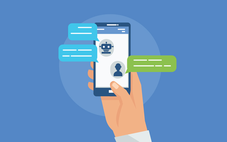

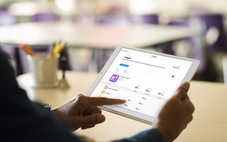


Tối đa: 1500 ký tự
Hiện chưa có bình luận nào, hãy là người đầu tiên bình luận